絶対に挫折しないHoudini入門 11 - テクスチャ
テクスチャ
テクスチャのためのUVを設定するにはUV Textureノードなどを使います。
HoudiniではいくつかのUV展開方法や編集方法が使用できます。詳しくはこちらのページにまとまっています。
テクスチャのベイク
Houdiniではハイポリゴンとローポリゴンのモデルを使ってノーマルマップなどのベイクも可能です。以下はノーマルマップをベイクする例です。
まずは、ハイポリゴンとローポリゴンの2つのオブジェクトを用意します。ここではハイポリゴンのモデルは、ディスプレイスメントによって作ってみました。作り方は前回の記事を参考にしてください。
Gridノードをディスプレイスメントしてこの様なオブジェクトを作ってみました。
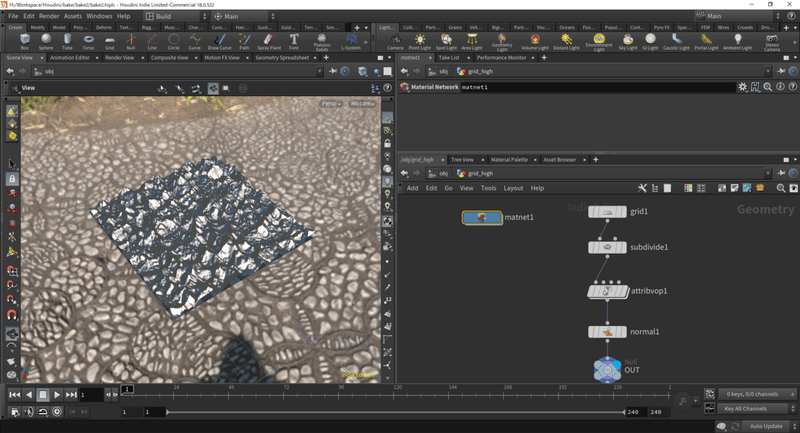
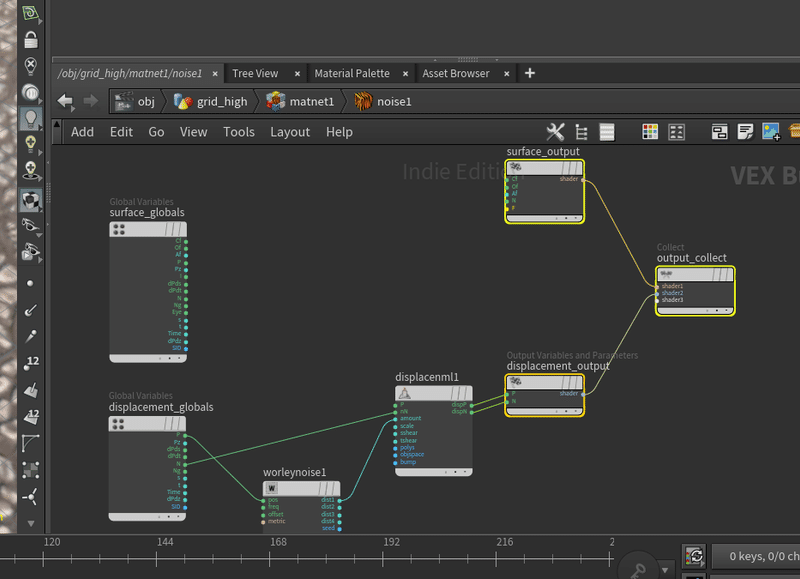
ローポリゴンの方はGridノードです。分割数も最低限です。ベイクされる方であるローポリゴンはUVの設定が必要なのでUV Textureノードを繋げておきます。
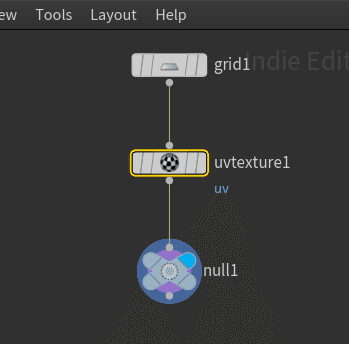
これでハイポリゴン/ローポリゴンの準備は終わりです。いよいよテクスチャをベイクします。
テクスチャをベイクするにはROPネットワークでBake Textureノードを配置します。ここではout以下に配置しました。
Bake Textureノードはテクスチャのベイク用のパラメーターを持っていますが、Renderノードと似ています。Pixel SamplesなどRenderノードと同じパラメーターもあり、Renderノードで培ったレンダリングの知識はBake Textureノードでも役立てることが出来ます。
Bake Textureノードをこのように設定します。
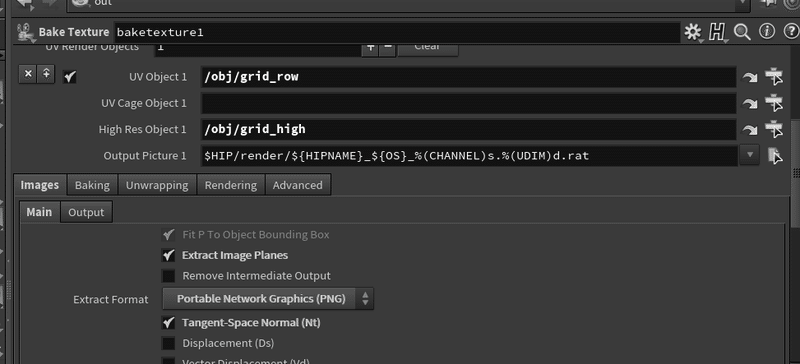
UV Object 1: ローポリゴンのオブジェクトを設定します。
High Res Object 1: ハイポリゴンのオブジェクトを設定します。
Tangent-Space Normal (Nt): ON
Imagesタブではベイクするテクスチャの種類を選択できます。今回はノーマルマップだけです。ノーマルマップはShading Normal(N)ではなくTangent-Space Normal (Nt)なので注意です。
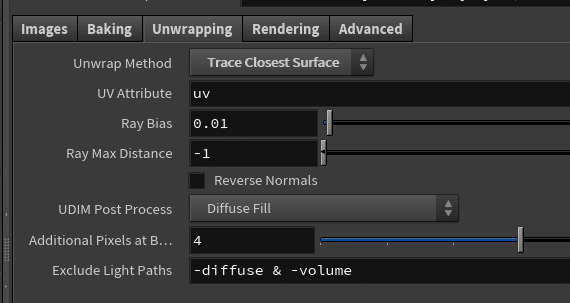
Unwrap Method: Trace Closest Surface
設定が出来たら「Render to MPlay」を押すとテクスチャがベイクされます。左上の「Nt」と書いているセレクトで見たいレンダリング結果を変更できます。(初期設定Cになっています。)
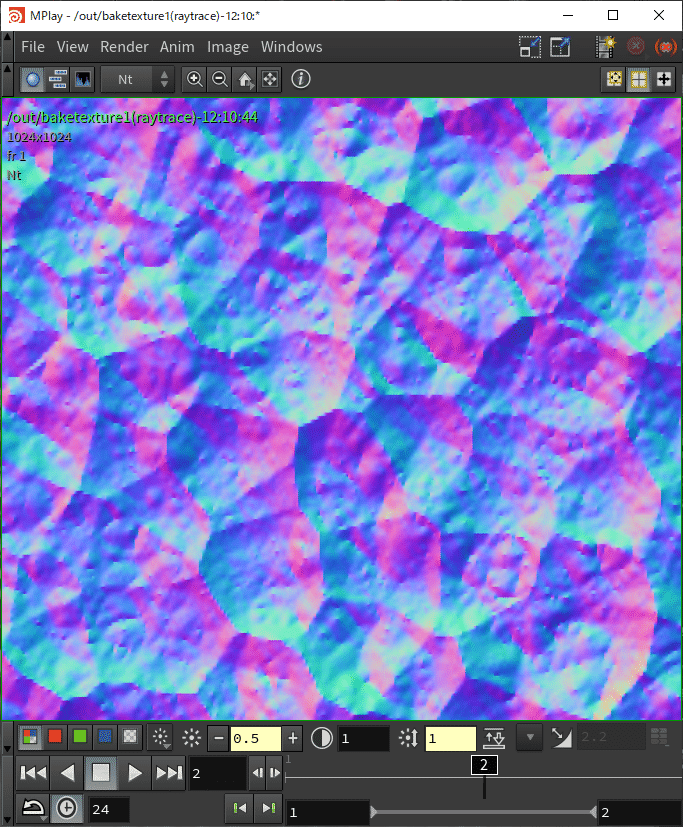
ディスクに保存するには「Render to Disk」を実行します。
ベイクしたノーマルマップを使用したところです。Principle Shader > Bump & Normalsタブで設定します。(画像のパスは適宜変更してください。)
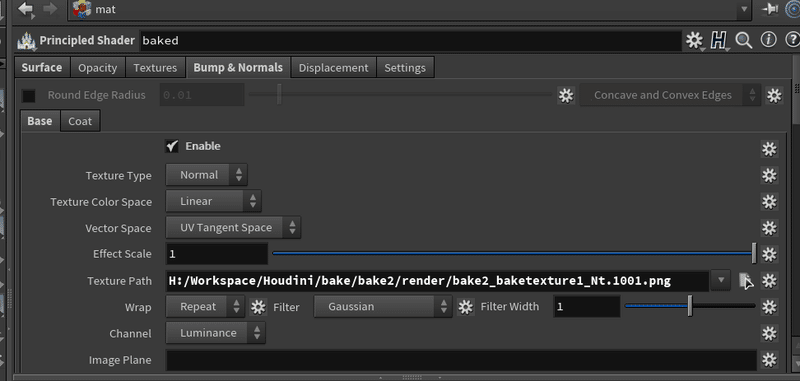
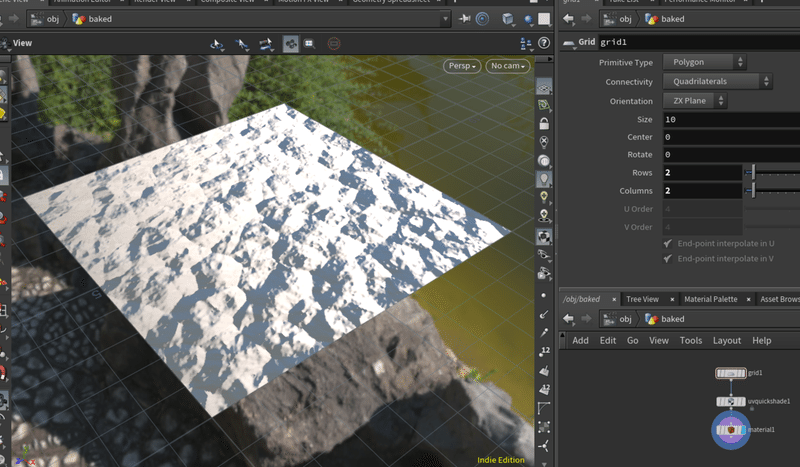
もしこの記事があなたのお役に立てたなら幸いです。 よろしければサポートをお願いします。今後の制作資金にさせていただきます!
